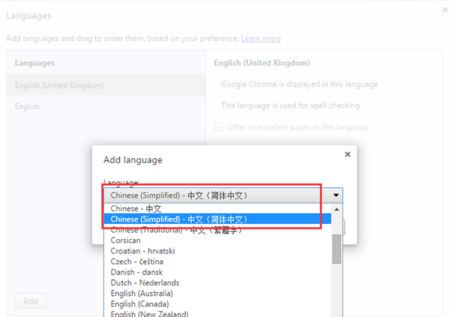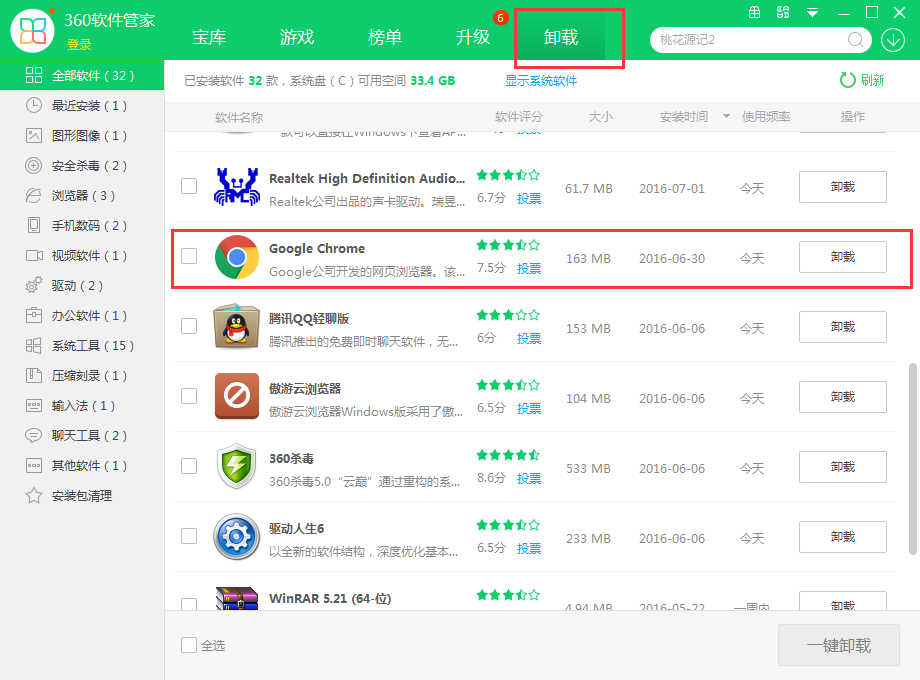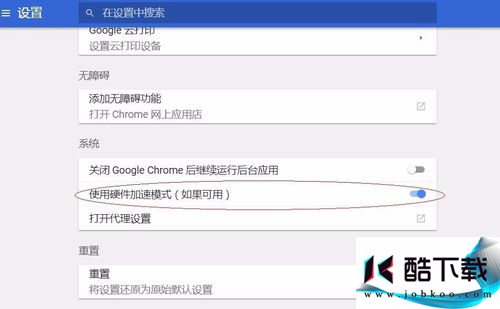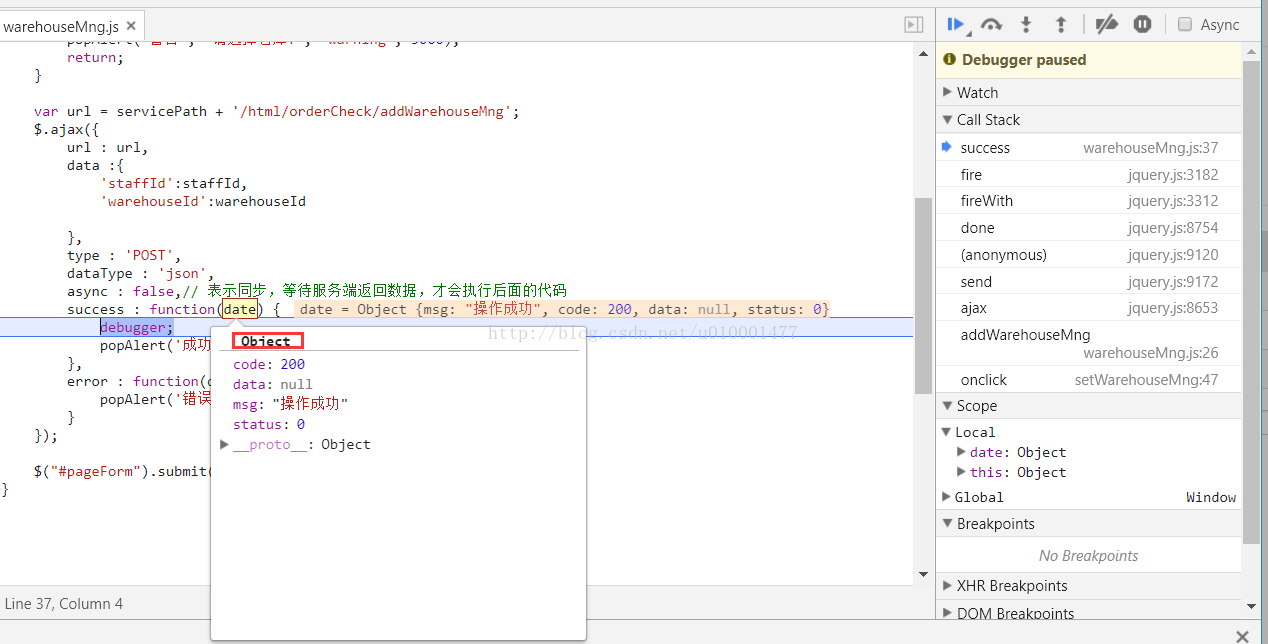谷歌浏览器怎么打开pdf文件
时间:2018-11-30
谷歌浏览器是一款功能强大的浏览器软件,比如pdf文件就可以直接在谷歌浏览器中打开,方便我们日常工作使用,下面小编就为大家带来谷歌浏览器打开pdf文件的方法,感兴趣的的小伙伴快来看看吧。
谷歌浏览器打开pdf文件的方法:
第一步:先用Photoshop制作一个PDF文件,下面有三张图片
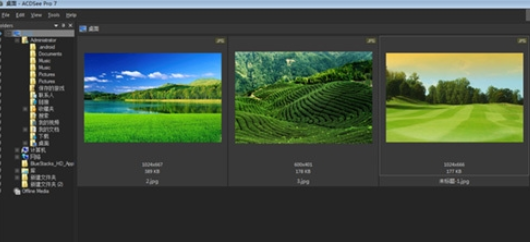
第二步:用Photoshop打开
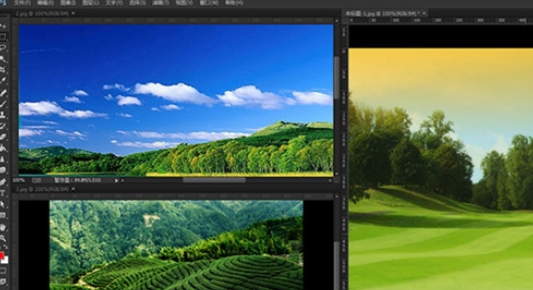
第三步:选择文件菜单>自动>PDF演示文稿
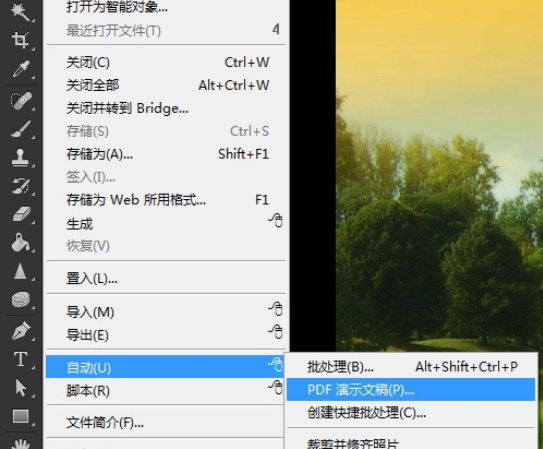
第四步:添加当前打开的文档
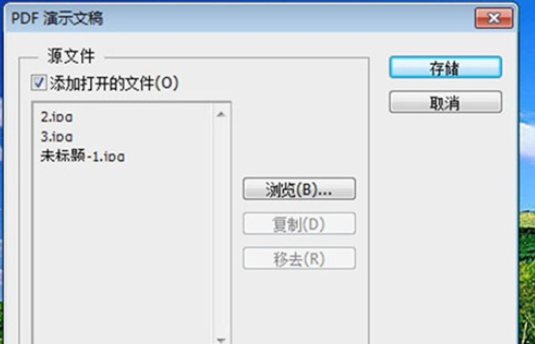
第五步:选择存储PDF的位置
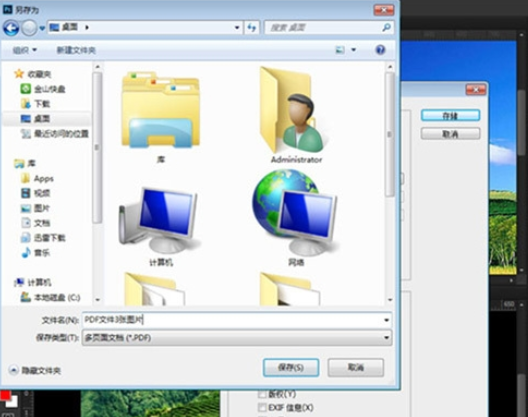
第六步:设置相应选项
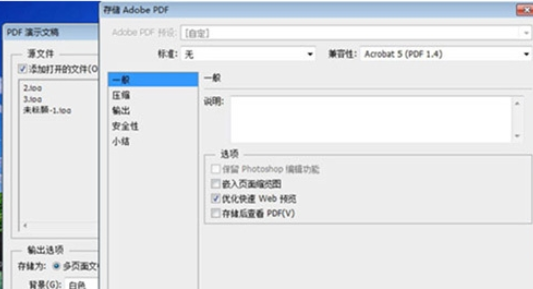
第七步:拖拽导出的PDF文件到谷歌浏览器的标签栏
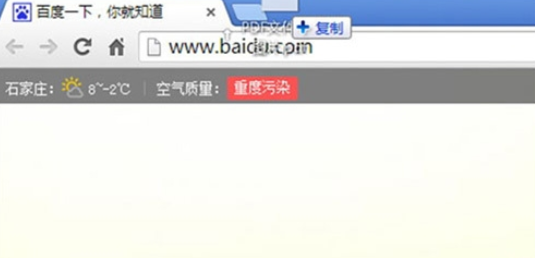
第八步:PDF文件打开,查看效果
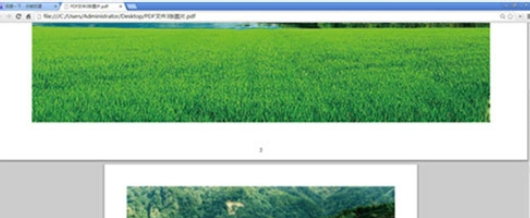
以上就是小编为大家带来的谷歌浏览器打开pdf文件的方法,希望能对您帮助,更多系统相关教程请关注酷下载!
| 谷歌浏览器常见问题 | |||
| 怎么打开pdf | 打不开office | 商店无法打开 | 安装失败 |
| 下载网页视频 | 如何添加插件 | 为什么打不开 | 缓存怎么转移 |
| 使用技巧 | 缓存视频在哪 | 翻译功能使用 | 设置flash |
| 怎么设置语言 | 怎么设置主页 |
怎么清理缓存 |
怎么安装 |